前回はVLOOKUP関数の
実務的な使い方の基本と
よくあるエラーの原因と対策について
書きました。
今回は色んな検索の仕方に
ついて書きたいと思います。
というのもVLOOKUP関数で検索する時に、
データベースと検索するキーの
粒度が違うことないでしょうか?
そうするとそのままVLOOKP関数を使っても
検索ができないことが
実務でよくあると思います。
今回はこういった検索する
キーとデータベースの粒度の違いを
乗り越えて検索をする方法をお伝えします。
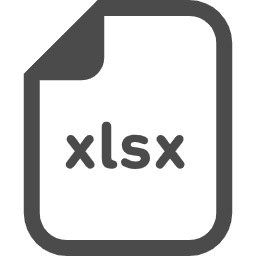
過去の私がそうでしたが、
このような実務で発生しやすい問題と
その対処法がわからないから
有名な関数とはいえ実務でVLOOKUPを
なかなか使えない人が多いのだと思います。
エクセル学習のオススメは解説を読み込むより
実際のファイルを見て自分で再現できるか
やってみることだと考えていますので、
そのファイルを無料で置いておきます。
左から2文字だけ抽出したい
既存のデータベースのデータに
余計な情報が含まれており、
あなたが検索したい検索キーが見つからないことないでしょうか?
下記の例では
発注オーダー番号に事業部コードと
勘定コードの
組み合わせでできているデータベースです。
それぞれの事業部の発注金額を
調べているとします。
素直にVLOOKUPを使っても
検索エラーになってしまいます。

そこでデータベースの
発注オーダー番号の中から
事業部コード(頭2文字)だけを
抜き出します。
そこで使われるのがLEFT関数です。

LEFT関数
とてもシンプルです。
LEFT(H4,2)というのは、
セルH4から左2文字を取ってきて
ということだけです。

これで事業部コードが取り出せたのであとは
いつも通りにVLOOKUP関数を作れば
検索結果が返ってきました。

同じ発想で例えば右から〇文字を取って
それで検索するといったこともRIGHT関数を
使って同様にできます。
特定の文字の後から4文字を抽出したい
例えば発注オーダー番号の中身を見ると
事業部コードと勘定コードの組み合わせで
できています。
その時に勘定コードを検索キーにして検索
する場合どうすればよいでしょうか?
データベースから勘定コードを
抜き出したいですよね?
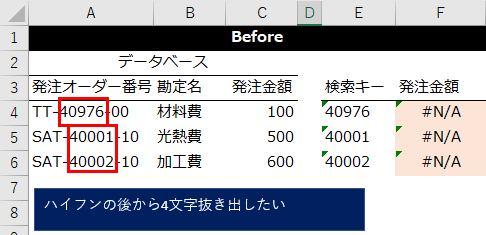
この対処法として
MID関数とFIND関数の組み合わせでできます。
少し難しい式があるので解説します。

MID関数とFIND関数の組合わせ
それぞれの関数について触れてから、
最後に組み合わせをしていきます。
MID関数
あるセルについて
左から何番目から何文字取るかを
指定する関数です。

上記の通り目視でやればMID関数だけで
勘定コードは抜き出せます。
しかし下記のように
常に4番目から取るとは限らないことは
実務でよくあります。
頭にあるコード数がマチマチといったことありませんか?

だからこの例では
ハイフンの次の文字から取り始める
工夫をしないといけません。
そこで使われるのがFIND関数です。
FIND関数
特定の文字列があるセルの中で
左から何番目かを教えてくれます。
この例ですとハイフンは左から
それぞれ3番目と4番目とわかります。
尚、文字列を関数に入れるときは必ず""で囲みましょう。

ここで最後の工夫が必要です。
それぞれ1を加えてあげて下さい。
なぜかわかるでしょうか?
今やりたいことは
MID関数が左から何文字目から
取り始めるかを可変にすることです。
このままだとハイフンから文字を
取り始めてしまいます。
だから最後に1を加えて下さい。
MID関数とFIND関数の組合わせ
こちらMID関数とFIND関数
のまとめになります。

あとは通常通りにVLOOKUP関数を使えば
発注金額を無事に拾うことができるようになりました。

まとめ
VLOOKUP関数は初めから
素直に使える場面は限られています。
データベースと検索したい
キーの粒度が違うといった
実務的な問題が発生します。
そういった時、
例えばご紹介したLEFT関数、
FIND関数やMID関数といった
文字列操作関数を使って
粒度をあわせることができます。
VLOOKUP関数が使えるには、
式の作り方を覚えるだけでなく、
こういった実務でよく起こる問題と
その解決法をセットで知っておくことで
知っている知識から使える知識になります。